Sprawdzenie adresu IP drukarki fiskalnej Novitus (połączenie po sieci)
- Na drukarce naciskamy przycisk „Menu” (przycisk znajduje się po lewej stronie, na samym dole)
- Wchodzimy w „Ustawienia” (aby zaakceptować wybór, na drukarce naciskamy zielony przycisk „OK/TAK”, przycisk ten znajduje się na samym dole po prawej stronie)

- Następnie wchodzimy w „Konfiguracja”

- Wybieramy „Komunikacja”

- Wchodzimy do „Ustawienia sieci”

- Wybieramy „Drukuj stan sieci”, po wybraniu tej opcji wydrukuje nam się paragon z danymi sieci.
 UWAGA!
UWAGA!
Jeśli jesteśmy podłączeni do sieci po kablu, to na paragonie szukamy tekstu „Interfejs: Ethernet” .
Jeśli jesteśmy podłączeni do sieci po Wi-FI, to na paragonie szukamy tekstu „Interfejs: Wlan” .
Jeśli jesteśmy podłączeni do sieci przez modem, to na paragonie szukamy tekstu „Interfejs: GPRS”.
Następnie na paragonie szukamy pola o nazwie „IP”. W moim przypadku adres IP to: „192.168.1.15” (Na paragonie widnieje adres 192.168.001.015), jednakże my nie wpisujemy początkowych zer, czyli w moim przypadku wpisuję 192.168.1.15)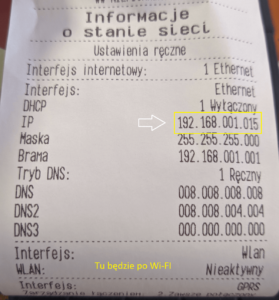
Wersja dla IT
Menu –> Ustawienia –> Konfiguracja –> Komunikacja –> Ustawienia sieci –> Drukuj Stan Sieci
UWAGI
- Warto pamiętać o tym, iż adres IP naszej drukarki jest zmienny (serwer DHCP po podłączeniu do sieci, automatycznie nadaje nowe IP), jeśli chcemy ustawić stały adres IP naszej drukarki, to warto zajrzeć do tego wpisu: Drukarka Novitus – Ustawienie stałego adresu IP